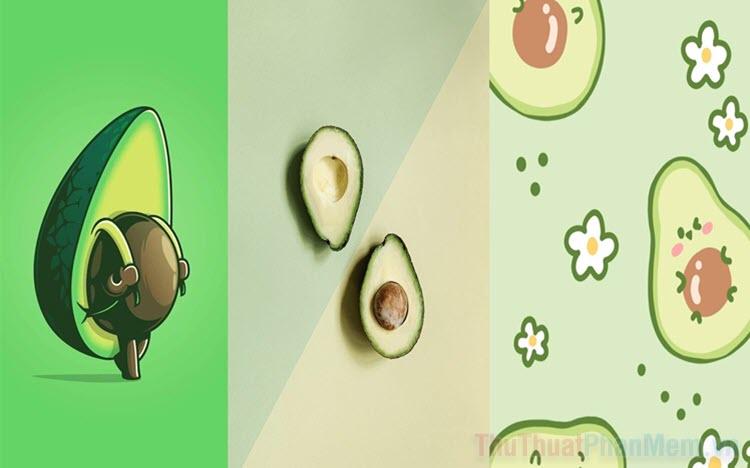Google Dịch hình ảnh là sự ưu tiên hàng đầu đối với nhiều người hiện nay vì khả năng dịch nhanh chóng và rõ nghĩa. Công cụ này có thể giúp bạn dịch mọi hình ảnh với hơn 30 ngôn ngữ được tích hợp kể cả khi bạn sử dụng online hay offline. Bài viết sau sẽ hướng dẫn mọi người cách dùng Google để dịch những hình ảnh hiệu quả nhất.
Google Dịch hình ảnh là gì?
Đây là một chức năng đã trang bị sẵn trong công cụ Google Dịch hiện nay. Chức năng này hỗ trợ người dùng dịch thuật những nội dung văn bản trong hình ảnh qua dạng ngôn ngữ mình muốn.
Người dùng có thể chọn bất cứ loại hình ảnh ở tình trạng tĩnh để Google hỗ trợ dịch ra ngôn ngữ bạn cần. Ví dụ, mọi người có thể thực hiện dịch những loại báo, sách, bảng chỉ dẫn, biển hiệu, hình chụp màn hình,… Để sở hữu kết quả mang lại độ chuẩn xác cao thì hình ảnh cung cấp ở đầu vào phải đảm bảo tính rõ nét, chi tiết. Nếu như ảnh bạn cung cấp cho Google mà không chứa chữ hay chữ mờ thì kết quả sẽ không xuất hiện.
Google Dịch hình ảnh đem lại lợi ích gì cho người dùng?
Đây là công cụ dịch thuật online và offline được nhiều người sử dụng hiện nay. Việc dịch hình ảnh qua Google Dịch đang đem lại khá nhiều lợi ích cho người dùng như sau:
Hỗ trợ dịch ngôn ngữ nước ngoài
Công cụ dịch hình ảnh bằng Google Dịch hỗ trợ mọi người dịch nhiều dạng hình ảnh chứa văn bản từ 1 ngôn ngữ này qua 1 ngôn ngữ dễ hiểu một cách dễ dàng, nhanh chóng. Việc này khá hữu ích khi bạn đang ở nước ngoài với nhiều hình ảnh chứa ngôn ngữ khác.
Tiết kiệm thời gian
Khi thấy một hình ảnh chứa ngôn ngữ lạ, bạn có thể đưa camera điện thoại lên để chụp lại để Google Dịch quét hình ảnh và xuất kết quả ra màn hình nhanh chóng. Cách này sẽ nhanh chóng hơn việc bạn nhìn ảnh rồi nhập thủ công từng nội dung trong hình ảnh vào Google Dịch để giải nghĩa.
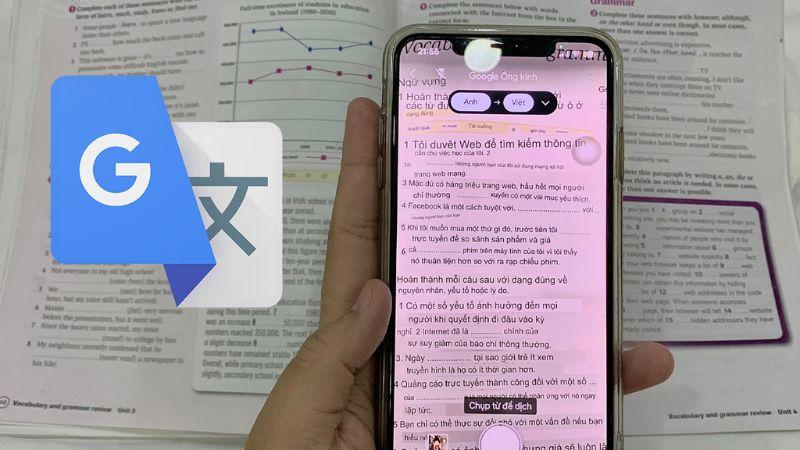
Hỗ trợ khám phá và du lịch
Khi đi khám phá, du lịch ở đất nước nào đó mới mẻ với bạn, bạn nên dùng công cụ dịch hình ảnh của Google Dịch để hiểu rõ hơn về nội dung trên thực đơn, biển báo, các biển chỉ dẫn, thông tin địa phương,… Bạn có thể dịch qua ngôn ngữ mẹ đẻ của mình để hiểu hơn về những văn hóa ở đất nước đó và trải nghiệm chuyến đi thoải mái hơn.
Google Dịch hình ảnh có những tính năng nổi bật nào?
Dịch văn bản trong hình ảnh là một trong các chức năng của Google Dịch nên công cụ này có sở hữu những đặc điểm nổi bật như sau:
Dịch hơn 30 loại ngôn ngữ
Công cụ dịch hình ảnh này có khả năng dịch tới 38 ngôn ngữ khác nhau. Tuy số lượng ngôn ngữ dịch được ít hơn hình thức điền văn bản thủ công để dịch nhưng đây đều là những ngôn ngữ phổ biến nhất trên thế giới. Ở trạng thái ngoại tuyến thì số lượng ngôn ngữ mà công cụ này dịch được cũng ít hơn.
Dịch với độ chuẩn xác cao, nhanh chóng
Với kho dữ liệu rất khủng, công cụ Google Dịch văn bản trong hình ảnh luôn đem lại kết quả rất chính xác, dù bạn thực hiện dịch ngôn ngữ nào. Từng từ trong hình ảnh sẽ được dịch thuật sát nghĩa và thích hợp với từng ngữ cảnh của câu. Nhưng trong vài tình huống thì ý nghĩa của văn bản cần dịch sẽ khá thô và nó vẫn đảm bảo được độ chuẩn xác.

Bên cạnh đó, tốc độ thực hiện dịch các hình ảnh của Google Dịch cũng khiến nhiều người khá bất ngờ. Người dịch chỉ cần đợi vài giây tới một phút là sẽ có kết quả của một đoạn nội dung dài trong hình ảnh. Chức năng này sẽ hỗ trợ mọi người chọn được phạm vi để dịch thuật bằng việc bôi đen. Bởi vậy, bạn sở hữu ngay các kết quả dịch thuật theo đúng nhu cầu của mình chỉ bằng máy ảnh trên điện thoại.
Nhiều tùy chọn
Hiện nay công cụ Google Dịch hình ảnh này có ba tùy chọn cơ bản, đó là: Dịch ngay lập tức, quét, nhập:
- Dịch ngay tức thì: Tùy chọn này hỗ trợ bạn dùng máy ảnh quay những khu vực có ảnh cần phải dịch. Sau đó Google sẽ tự dịch toàn bộ nội dung có ở phạm vi này và xuất ngay kết quả trên máy ảnh của điện thoại.
- Quét: Tùy chọn này gần giống với tùy chọn dịch ngay tức thì. Nhưng nhìn chung thì nó sử dụng khác với tùy chọn ở trên và nó hỗ trợ bạn chọn được vùng dịch một cách linh hoạt. Sau khi bạn quét thì bạn được bôi đen một vùng dịch và nhận về kết quả đúng mong muốn.
- Nhập: Với tùy chọn này thì Google Dịch sẽ yêu cầu bạn nhập những ảnh đang có sẵn trên thiết bị. Bạn phải đi tới Thư viện rồi bấm vào ảnh muốn dịch để xem những kết quả dịch với bất cứ loại ngôn ngữ nào. Ngoài ra, bạn có thể chọn một vùng nội dung cần được dịch trong ảnh.
Cơ bản thì cả 3 tùy chọn này đều có thể dịch thuật tương tự như nhau. Nhưng bạn nên dùng tùy chọn quét và nhập các ảnh để nó xuất ra kết quả chuẩn xác hơn. Ngoài ra, 2 tùy chọn hữu ích này còn đem lại kết quả dưới hình thức văn bản nên mọi người có khả năng sao chép, chia sẻ mọi thứ dễ dàng hơn.
Hướng dẫn sử dụng Google Dịch hình ảnh bằng điện thoại
Hiện nay công cụ Google đang tích hợp trên App Store, Google Play. Mọi người hãy tải công cụ này về bất cứ dòng điện thoại Android, iOS nào. Tiếp đó bạn hãy dùng chức năng dịch các hình ảnh của ứng dụng theo thao tác như sau:
- Bước 1: Đầu tiên, bạn cần chọn một ngôn ngữ đầu vào và ngôn ngữ đầu ra trước khi thực hiện dịch các hình ảnh.
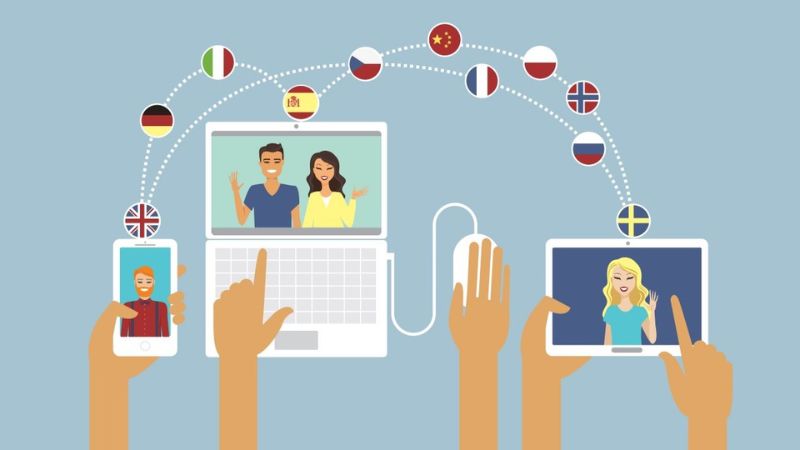
- Bước 2: Trong giao diện ứng dụng Google Dịch, bạn bấm Máy ảnh. Sau đó cấp quyền cho ứng dụng chụp ảnh, quay video. Tiếp đó bạn chọn Tiếp tục.
- Bước 3: Bạn dùng một trong các tính năng từ Google Dịch những hình ảnh như sau:
- Dịch tức thì: Bạn hãy bấm Dịch tức thì rồi đưa camera tới gần khu vực muốn dịch. Sau đó bạn có thể xem các kết quả dịch thuật trong ảnh. Bạn có thể bấm vào Tạm dừng dịch để kết thúc quy trình dịch.
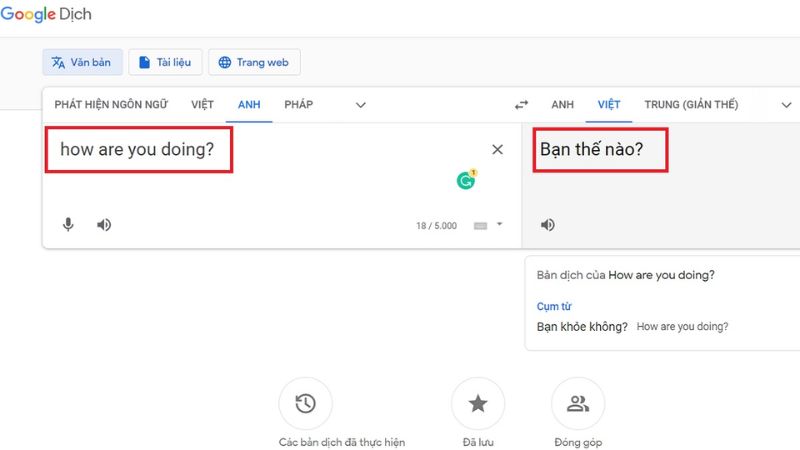
-
- Quét: Đầu tiên, bạn hãy bấm vào mục quét rồi bấm vào camera. Sau đó bạn đưa máy ảnh tới khu vực văn bản mình muốn dịch. Tiếp đó bạn bôi đen những ký tự muốn dịch trên khu vực đã quét. Cuối cùng bạn bấm Chọn tất cả rồi nhấp ở mũi tên để toàn bộ kết quả dịch hiện ra.
-
- Nhập: Đầu tiên bạn bấm nhập rồi cấp quyền cho ứng dụng truy cập vào ảnh, tệp, phương tiện của mình. Sau đó bạn chọn những ảnh mà mình muốn dịch trong album điện thoại rồi bôi đen khu vực muốn dịch và bấm Chọn tất cả. Cuối cùng bạn chỉ cần bấm vào mũi tên để toàn bộ kết quả dịch hiện ra.
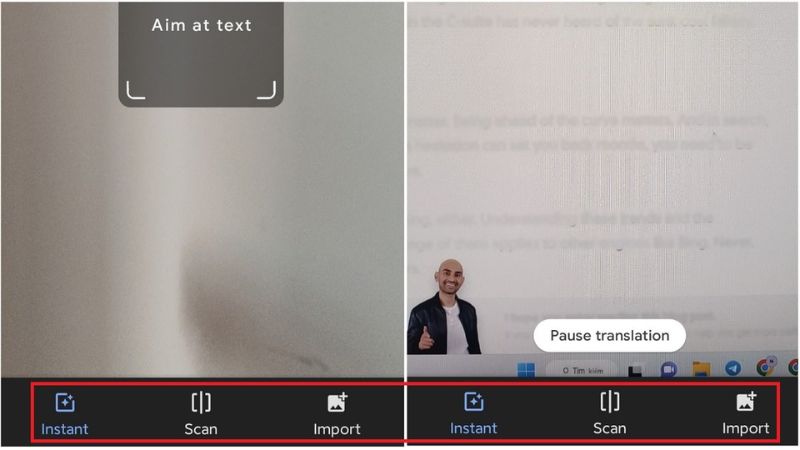
Hướng dẫn sử dụng Google Dịch hình ảnh trong máy tính
Ngoài dùng công cụ dịch hình ảnh trên Google Dịch bằng điện thoại thì bạn có thể dùng công cụ này trên máy tính bàn, laptop,… bằng cách tải trình giả lập Android về máy tính rồi tải ứng dụng giống như những thao tác trên điện thoại.
Hoặc cách tối ưu hơn là bạn có thể dùng tiện ích Translate Man Plus và Project Naptha để hỗ trợ dịch hình ảnh như sau:
Cách dùng Project Naptha
Đây là một tiện ích giúp người dùng có thể sao chép, dịch những văn bản trong hình ảnh bằng máy tính:
- Bước 1: Bạn cần truy cập trình duyệt Chrome rồi nhập đường link này vào thanh tìm kiếm: https://chrome.google.com/webstore/detail/project-naptha/molncoemjfmpgdkbdlbjmhlcgniigdnf?hl=vi
- Bước 2: Khi đã cài Project Naptha thì bạn hãy truy cập ngẫu nhiên vào trang web nào mình cần. Sau đó bạn bấm vào bất cứ hình ảnh nào trong trang web rồi bấm Mở hình ảnh trong thẻ mới.
- Bước 3: Bạn bấm vào hình ảnh mà mình đã chọn. Sau đó bạn dùng chuột bôi đen khu vực văn bản muốn dịch trong ảnh. Sau đó bạn chọn vào Translate để xem kết quả đã dịch.
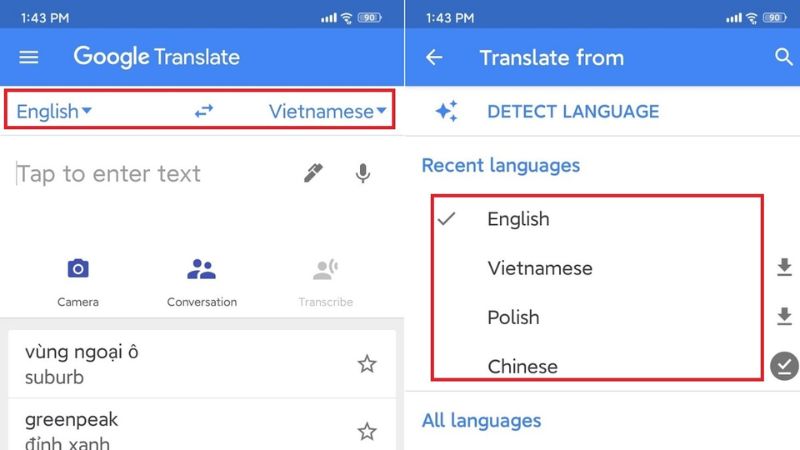
Hướng dẫn dùng Translate Man Plus
Tiện ích này đem lại khá nhiều tùy chọn dịch thuật cho người dùng giống như Google Dịch hình ảnh. Từ dịch nội dung đơn giản trong pop-up tới dịch những văn bản một cách trực tiếp bằng vài cú nhấp chuột, dịch giọng nói, dịch các nội dung văn bản trong hình ảnh.
Để dùng chức năng dịch ảnh của Translate Man Plus thì bạn hãy làm theo 3 thao tác sau
- Bước 1: Đầu tiên, bạn cần cài tiện ích tên là Translate Man Plus cho trình duyệt web Chrome.
- Bước 2: Bạn bấm chuột bên phải trong hình ảnh ngẫu nhiên chứa văn bản muốn dịch. Sau đó bạn bấm vào Capture Words.
- Bước 3: Bạn bôi đen khu vực nội dung trong ảnh mà mình cần dịch. Cuối cùng bạn chỉ cần theo dõi kết quả xuất hiện trong cửa sổ pop-up của tiện ích.
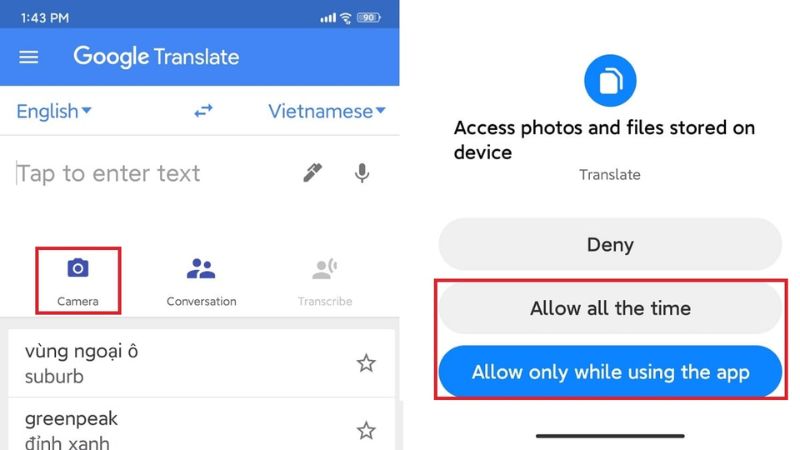
Lưu ý khi dùng Google Dịch hình ảnh
Khi sử dụng công cụ dịch hình ảnh bằng Google Dịch, có một số điều bạn nên lưu ý để đảm bảo chất lượng dịch thuật:
- Chất lượng hình ảnh: Đảm bảo rằng hình ảnh bạn chụp hoặc tải lên có chất lượng tốt và văn bản rõ ràng. Hình ảnh mờ hay chất lượng kém có thể làm giảm độ chính xác của quá trình nhận dạng văn bản.
- Ánh sáng: Bạn nên chọn điều kiện ánh sáng tốt khi chụp hình ảnh. Ánh sáng đủ sẽ giúp hệ thống nhận diện văn bản một cách chính xác hơn.
- Ngôn ngữ và kích thước văn bản: Hệ thống có thể hiệu quả hơn nếu bạn chụp hình ảnh của văn bản với kích thước và kiểu chữ lớn. Bạn cần cố gắng giữ văn bản ở trung tâm hình ảnh và tránh bất kỳ méo mó nào.
- Đa ngôn ngữ: Nếu bạn cần dịch nhiều ngôn ngữ, bạn hãy chọn ngôn ngữ đích chính xác trong ứng dụng.
- Kiểm tra ngữ cảnh: Công cụ dịch hình ảnh có thể không nhận diện ngữ cảnh một cách hoàn hảo và đôi khi có thể xảy ra hiểu lầm. Bạn nên kiểm tra lại kết quả dịch cẩn thận.
Nội dung này đã chia sẻ tất cả thông tin về công cụ Google Dịch hình ảnh đang được nhiều người quan tâm hiện nay. Nếu bạn thường xuyên phải dịch hình ảnh mỗi ngày thì nên tải ứng dụng này về thiết bị để trải nghiệm ngay, như vậy sẽ đảm bảo hiệu suất công việc tốt hơn.
Tham khảo bài viết liên quan:
- Hướng dẫn tải Google Dịch trên điện thoại, máy tính đơn giản
- Google Dịch được bổ sung trong Gmail của Android và iOS